Page 1
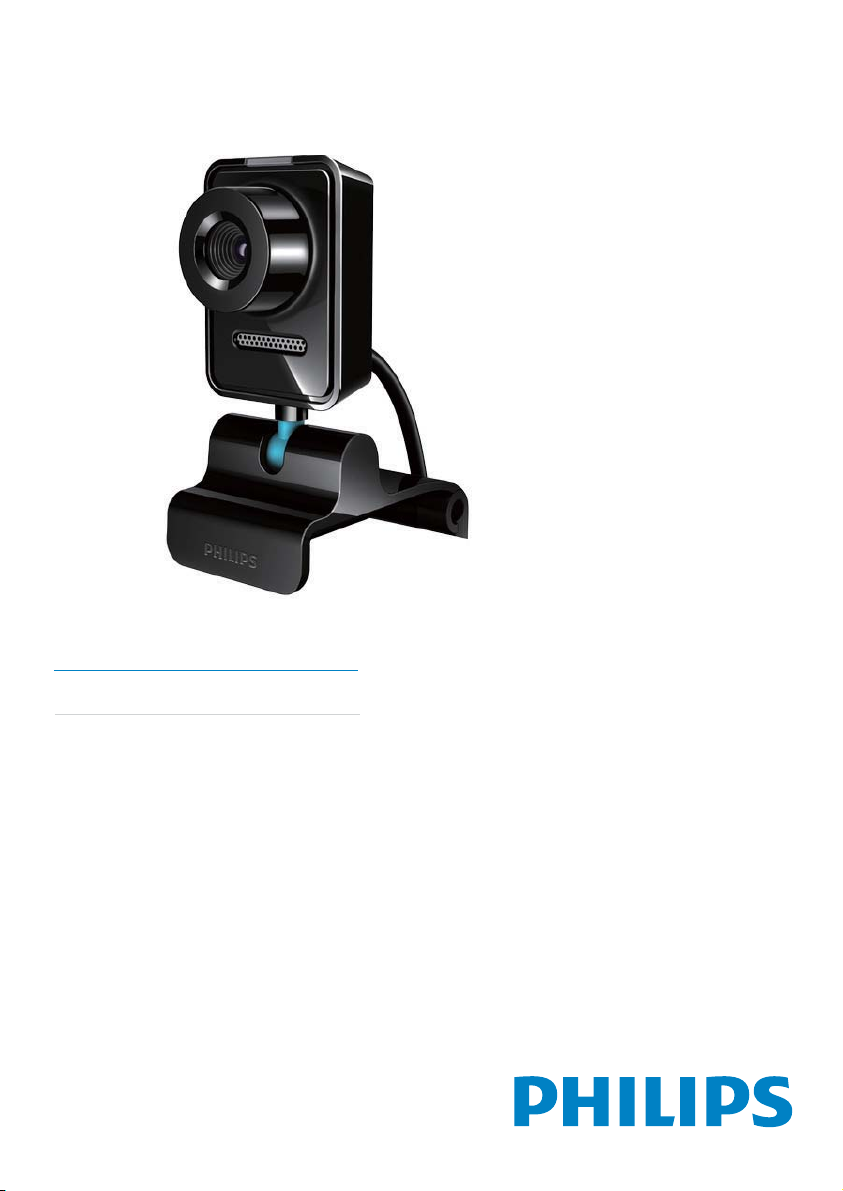
Register your product and get support at
www.philips.com/welcome
SPZ3000
SK Príručka užívateľa
Page 2
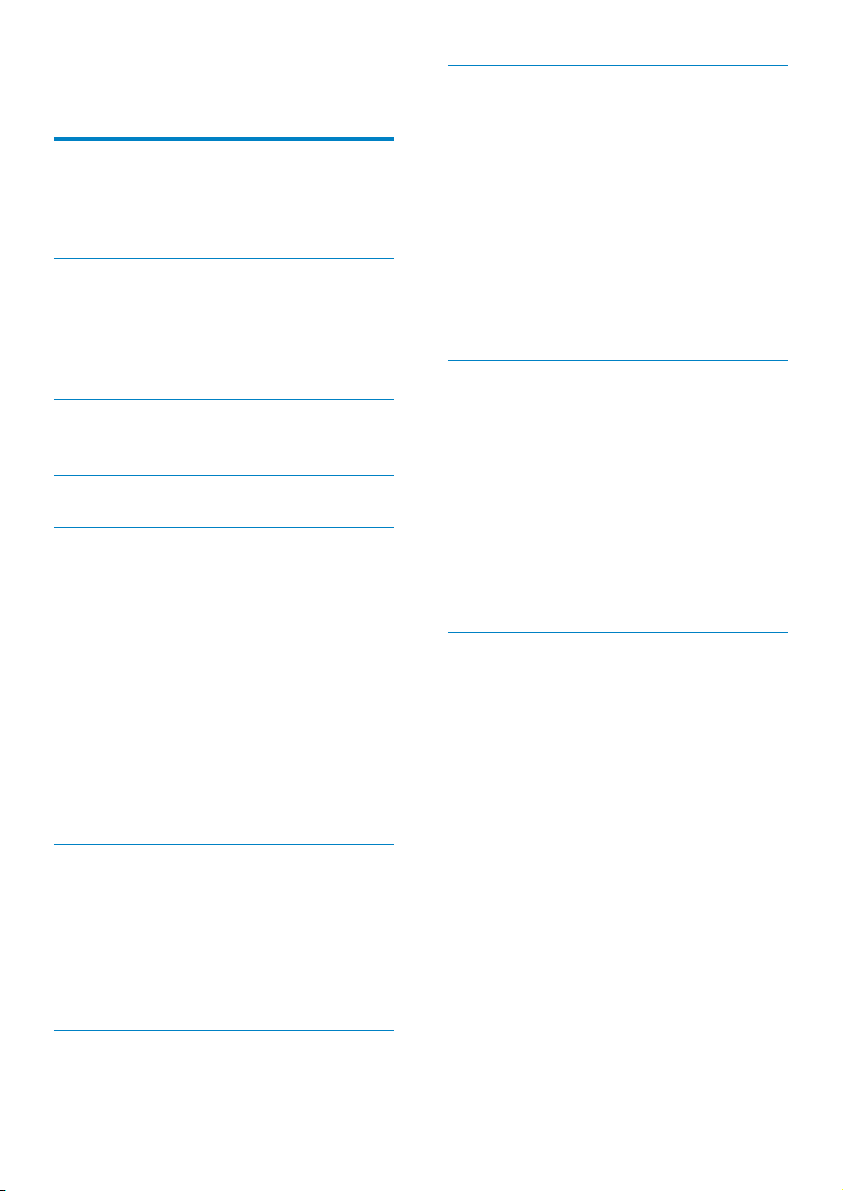
Obsah
1 Vaša webová kamera 2
Vitajte 2
Čo je v škatuli
Prehľad funkcií 3
2 Úvodné pokyny 4
(Voliteľné) Inštalácia softvéru a ovládača
ebovej kamery 4
w
Pripojte webovú kameru k stolnému
alebo prenosnému počítaču 4
3 Používanie webovej kamery na
videorozhovory
6
4 Philips CamSuite 7
5 Philips CamSuite Capture 8
Snímanie a zobrazenie fotografie 8
Nahrávanie a prehrávanie videa
Rozlíšenie obrazu 8
Režim obrazovky 9
Galéria 9
Otvorenie priečinku s fotografiami
alebo videami 9
Ponuka fotografií/videí 9
Odoslanie fotografií a videí
prostredníctvom e-mailu 10
Odstránenie fotografií alebo
videí z galérie 10
2
8
8 Najčastejšie otázky 16
Ako môžem upraviť kvalitu obrazu? 16
Mikrofón w
SPZ3000 alebo slúchadlová súprava
nefungujú (správne). Čo by som
mal urobiť? 16
Používanie webovej kamery Philips
SPZ3000 spomaľuje môj stolný alebo
prenosný počítač. Čo by som
mal urobiť? 17
Na obrazovke nie je žiaden obraz.
Čo by som mal urobiť? 17
9 Servis a podpora 18
Potrebujete pomoc? 18
ormácie pre zákazníka 18
Inf
Bezpečnostné opatrenia 18
Autorské práva 19
Vyhlásenie 19
Súlad s normou FCC 19
Súlad s normami týkajúcimi sa
elektromagnetického poľa (EMF) 20
Recyklácia 20
Obmedzenie náhrady škody 20
10 Slovník 21
ebovej kamery Philips
6 Funkcie ovládača Webcam
Driver SPZ3000
Vlastnosti 11
ta Všeobecné 12
Kar
Kar ta Video/Video Pro Amp 12
Karta Zvuk 13
Karta Funkcie 13
11
7 Technické parametre 14
SK
1
Page 3
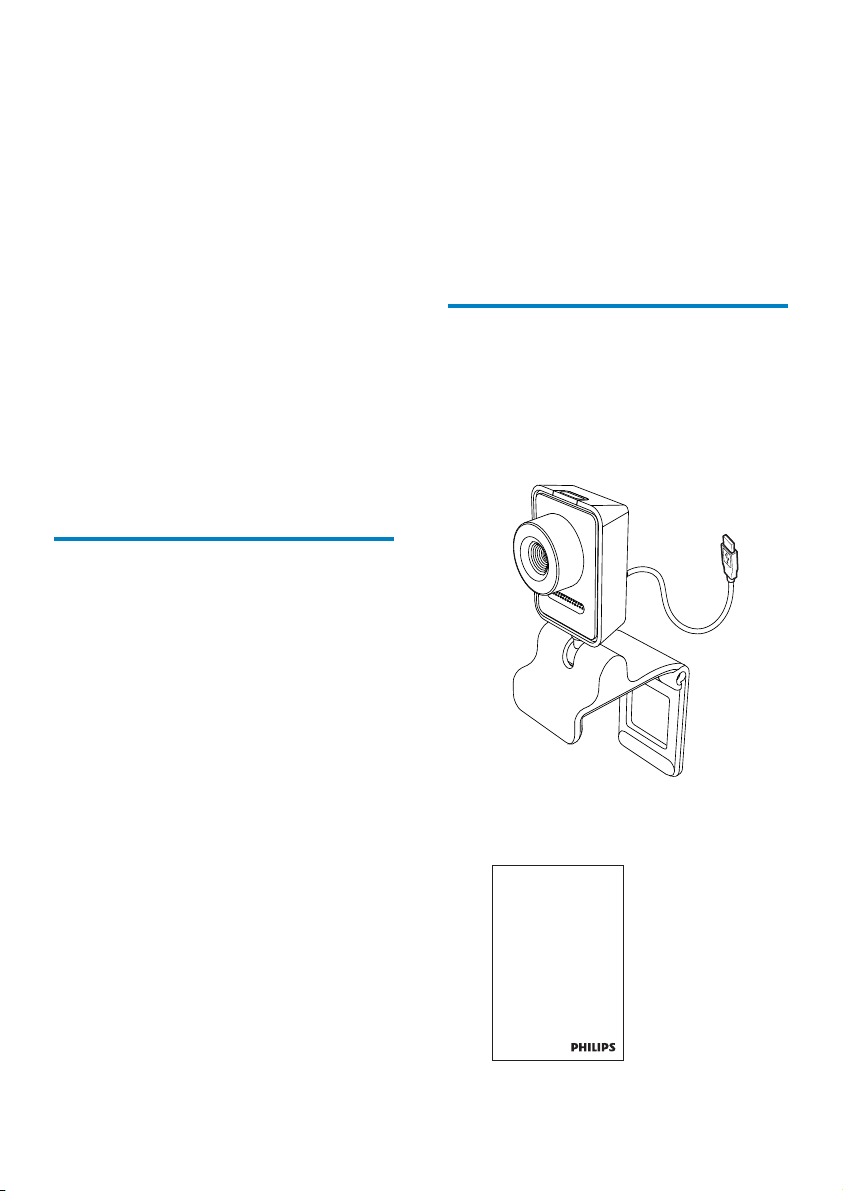
1 Vaša webová
kamera
Blahoželáme vám ku kúpe a vítame vás medzi
používateľmi produktov spoločnosti Philips.
Aby ste mohli využiť všetky výhody podpory
poskytovanej spoločnosťou Philips, zaregistrujte
svoj produkt na lokalite www.philips.com/
welcome.
Na adrese www.philips.com/welcome •
vyberte svoj jazyk a vyberte možnosť
Zaregistrujte svoj produkt. Potom
zaregistrujte svoj produkt podľa pokynov
na obrazovke.
Pozorne si prečítajte tento návod a odložte si
ho pre prípad potreby v budúcnosti.
Vitajte
Pri výrobe webovej kamery Philips SPZ3000,
ktorú ste si práve zakúpili, boli dodržané
najprísnejšie výrobné normy, vďaka čomu ju
môžete bez problémov používať celé roky.
Perfektný obraz a úžasná kvalita zvuku - to vám
ponúka webová kamera SPZ3000.
Po nainštalovaní môžete svoju novú webovú
kameru použiť na rôzne účely, napríklad:
• Video: Použite webovú kameru
Philips SPZ3000 na videorozhovory
a videohovory. Táto webová kamera
funguje s programami Skype, Windows®
Live Messenger, Yahoo! Messenger, AOL
Instant Messenger, QQ a inými službami
okamžitého odosielania správ a službami
založenými na protokole VoIP (Voice over
Internet Protocol),
• Zdieľanie videa: Vytvorte si vlastné
videoklipy a podeľte sa o ne s rodinou a
priateľmi prostredníctvom e-mailu, atď.,
• Snímky: Pomocou nainštalovaných
aplikácií spoločnosti Philips môžete
pomocou tlačidla spúšte jednoducho
snímať fotografie a zdieľať ich
prostredníctvom služieb Facebook, Flickr,
MySpace, atď.
V nasledujúcich častiach tohto návodu nájdete
opis jednotlivých krokov na používanie
webovej kamery Philips SPZ3000.
Čo je v škatuli
Skontrolujte, či sa v balení webovej kamery
Philips SPZ3000 nachádzajú nasledujúce
položky.
Webová kamera Philips SPZ3000•
Stručná úvodná príručka•
Register your product and get support at
www.philips.com/welcome
Quick Start Guide
SPZXXXX
2
SK
Page 4
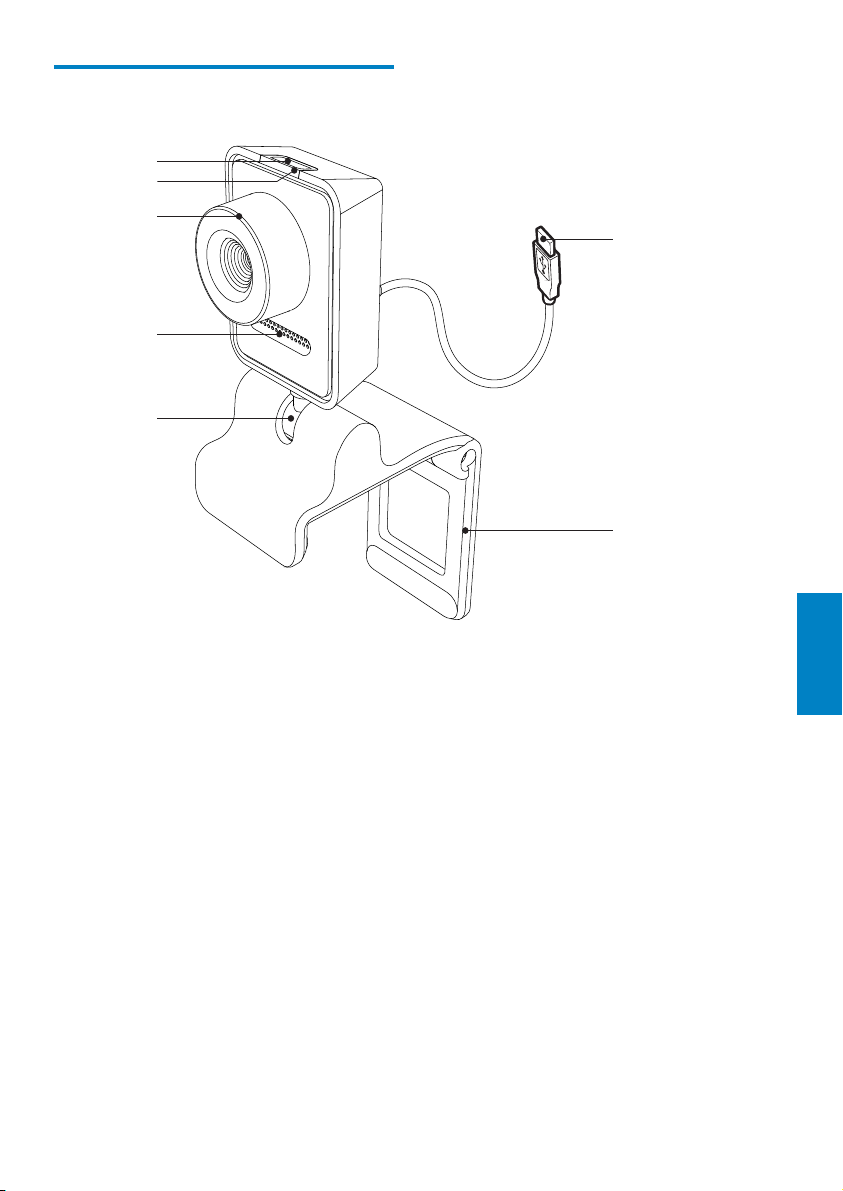
Prehľad funkcií
a
b
c
d
e
a Tlačidlo spúšte
Slúži na priame fotografovanie, keď •
sú nainštalované aplikácie spoločnosti
Philips
b Indikátor LED napájania
Rozsvieti sa, keď sa webová kamera •
používa
c Otočný prstenec zaostrenia
Slúži na manuálne zaostrenie obrazu•
d Vstavaný mikrofón
Slúži na zaznamenávanie hlasu •
a zvuku počas videohovorov a
natáčania
e Otočný kĺb
Slúži na manuálnu zmenu poľa •
zobrazenia webovej kamery
g
f
f Svorka s gumenými obrubami
Slúži na upevnenie webovej •
kamery na (plochý) monitor
stolného počítača alebo obrazovku
prenosného počítača
Ak je webová kamera položená na •
stole alebo na (veľkom) monitore
stolného počítača, svorku možno
zložiť
g Konektor USB
Slúži na pripojenie webovej kamery •
k portu USB prenosného alebo
stolného počítača
Slúži na napájanie webovej kamery, •
keď je pripojená k prenosnému alebo
stolnému počítaču
Slovensky
SK
3
Page 5
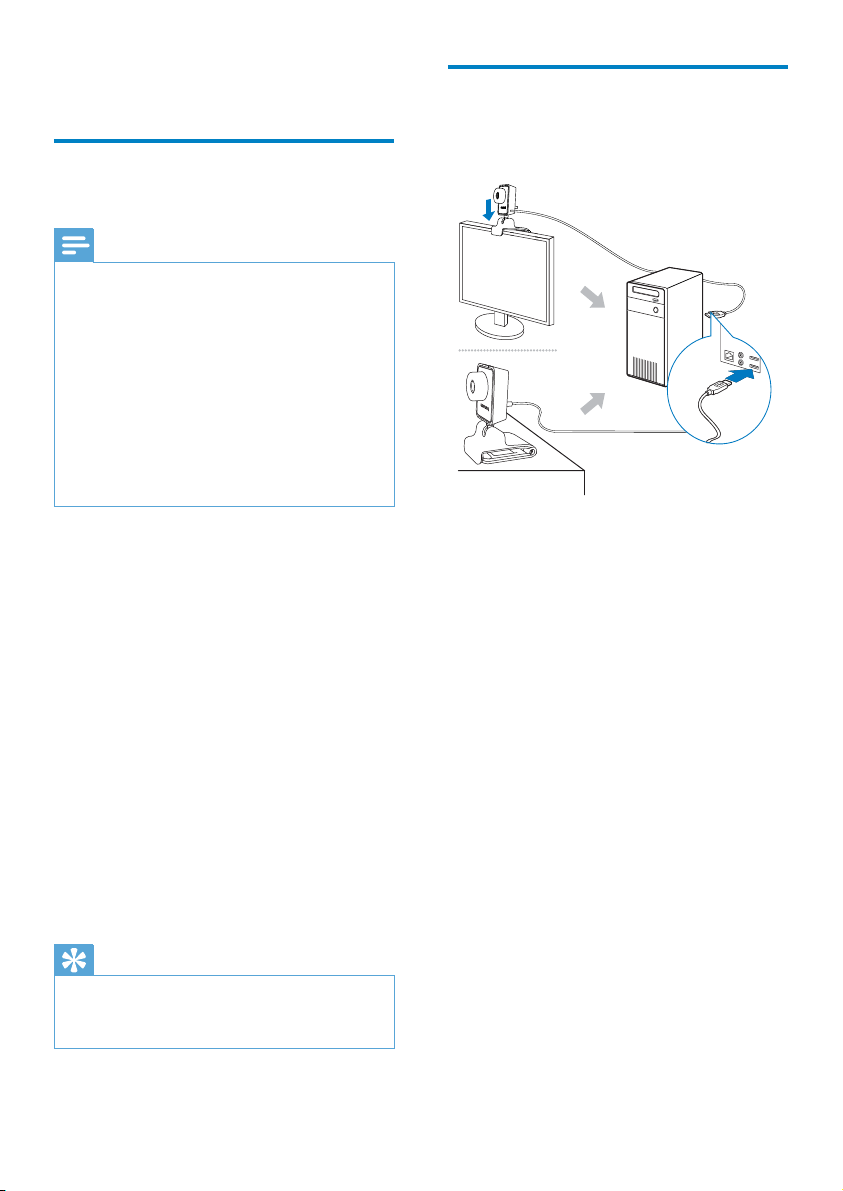
2 Úvodné pokyny
(Voliteľné) Inštalácia softvéru a ovládača webovej kamery
Poznámka
Aby ste mohli využívať špeciálne funkcie •
poskytované programom Philips CamSuite
a ovládačom Webcam Driver SPZ3000,
navštívte webovú lokalitu www.philips.
com/support a prevezmite si tieto aplikácie.
Program Philips CamSuite funguje na
počítačoch s operačným systémom
Microsoft® Windows® XP (SP2 alebo novší ),
Vista alebo Windows 7. Po inštalácii softvéru
môžete upraviť nastavenia webovej kamery
Philips SPZ3000 na príslušných stránkach s
vlastnosťami.
Pripojte webovú kameru k stolnému alebo prenosnému počítaču
1 Na adrese www.philips.com/support si
vyberte svoj jazyk alebo krajinu kliknutím
na pole Choose country / language
(Výber krajiny/jazyka).
2 Kliknite na pole Hľadať, zadajte
položku SPZ3000 a kliknite na tlačidlo
vyhľadávania.
3 Kliknite na položku SPZ3000 vo
výsledkoch vyhľadávania.
4 Kliknite na položku Podpora.
V zozname » Podpora produktu nájdete
informácie pod položkou Softvér a
ovládače.
5 Prevezmite požadovaný inštalačný súbor
softvéru alebo ovládača.
6 Spustite inštalačný súbor a podľa pokynov
na obrazovke dokončite inštaláciu.
Tip
Rovnakým spôsobom môžete prevziať najnovší •
dostupný softvér a ovládač pre webovú
kameru Philips SPZ3000.
1 Zapnite stolný alebo prenosný počítač.
2 Ak používate webovú kameru so
softvérom Philips CamSuite po prvýkrát,
nainštalujte softvér prevzatý z webovej
lokality.
Po dokončení inštalácie sa v pravom »
dolnom rohu obrazovky zobrazí ikona
programu Philips CamSuite.
3 Pomocou svorky upevnite webovú
kameru na monitor stolného počítača
alebo na obrazovku prenosného počítača.
Ak je webová kamera položená na •
stole alebo na (veľkom) monitore
stolného počítača, svorku zložte.
4 Pripojte kábel k portu USB na stolnom
alebo prenosnom počítači.
Po správnom pripojení webovej »
kamery sa v pravom dolnom rohu
obrazovky zobrazí nasledujúce
kontextové okno.
SK
4
Page 6
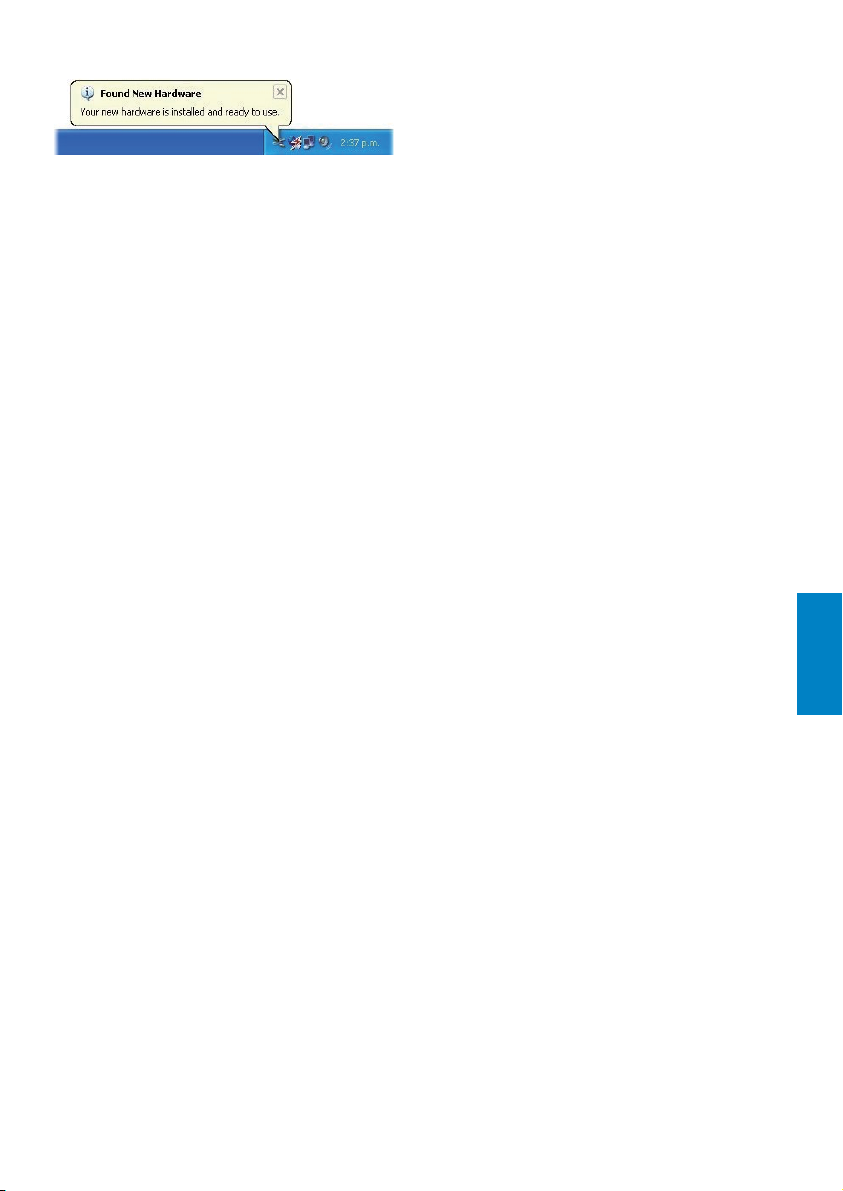
5 Natočte kameru do správneho uhla.
Po spustení programu Philips CamSuite »
môžete používať funkcie tejto aplikácie
pre webovú kameru Philips SPZ3000.
Slovensky
SK
5
Page 7
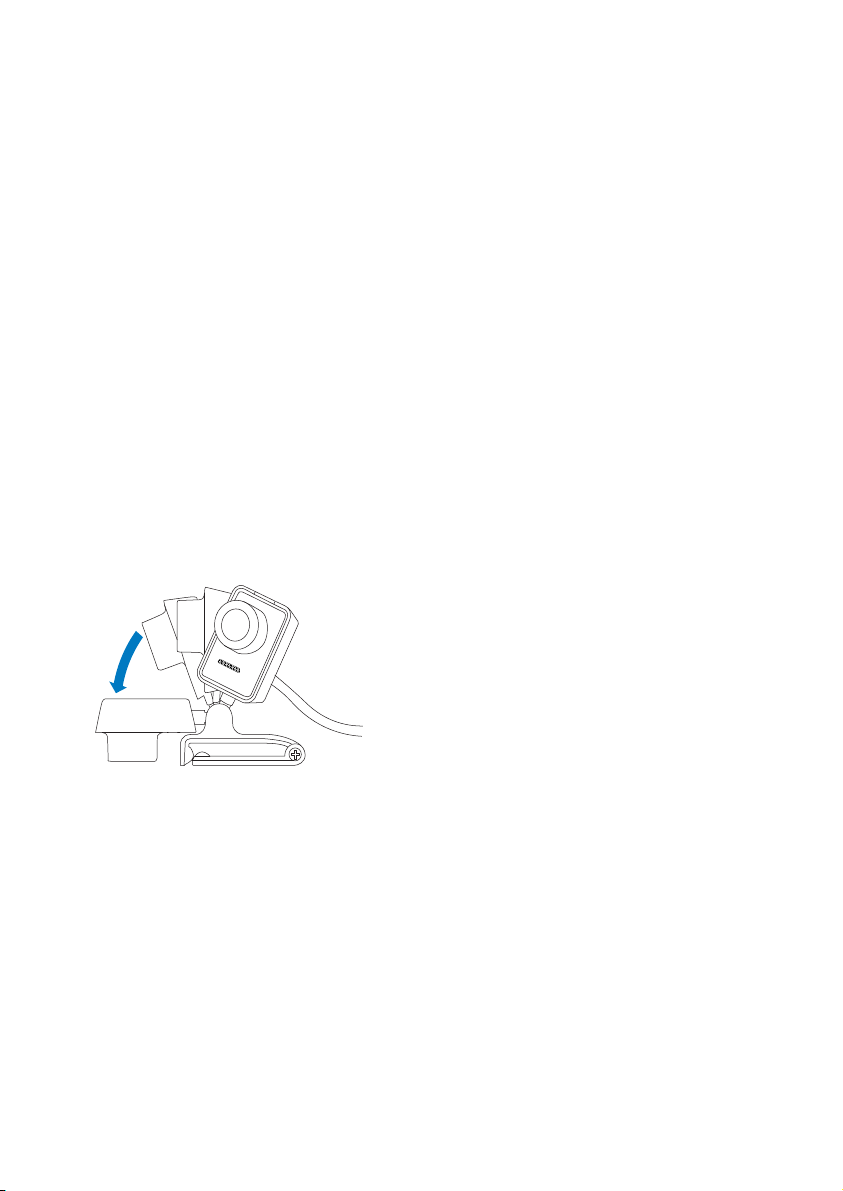
3 Používanie
webovej
kamery na
videorozhovory
Webová kamera Philips SPZ3000 funguje
s programami Skype, Windows® Live
Messenger,Yahoo! Messenger, AOL Instant
Messenger, QQ a inými službami okamžitého
odosielania správ a službami založenými na
protokole VoIP (Voice over Internet Protocol).
Po inštalácií niektorého z vyššie uvedených
programov môžete webovú kameru pripojiť k
stolnému alebo prenosnému počítaču a použiť
ju na videorozhovory.
Po použití môžete kameru zložiť a odložiť.
6
SK
Page 8

4 Philips CamSuite
Program Philips CamSuite poskytuje rýchly
prístup k množstvu najpoužívanejších funkcií a
nastavení.
Ak chcete využívať špeciálne funkcie a
nastavenia poskytované programom Philips
CamSuite, nainštalujte tento program a
používajte ho s webovou kamerou Philips
SPZ3000.
Po inštalácii programu Philips CamSuite
môžete otvoriť ovládací panel programu Philips
CamSuite kliknutím na ikonu Philips CamSuite
na paneli s nástrojmi systému Windows.
Ak nie je nainštalovaný ovládač Webcam •
Driver SPZ3000, zobrazí sa nasledujúci
ovládací panel:
Ak máte na stolnom alebo prenosnom •
počítači nainštalovaný ovládač Webcam
Driver SPZ3000, zobrazí sa iné rozhranie
ovládacieho panela programu Philips
CamSuite a po kliknutí na ikonu
zobrazí iné okno [Properties].
sa
SK
Slovensky
7
Page 9

5 Philips CamSuite
Capture
Prostredníctvom programu Philips CamSuite
Capture môžete využívať nasledujúce funkcie
webovej kamery:
Fotografovanie•
Nahrávanie videa•
Odosielanie fotografií alebo videí •
prostredníctvom e-mailu
Zmena nastavení pre fotografie, •
video, stlmenie zvuku a priečinky s
médiami
Zobrazenie verzie softvéru Philips •
CamSuite
1 Ak chcete spustiť program Philips
CamSuite Capture, kliknite na ikonu
na ovládacom paneli programu Philips
CamSuite alebo dvakrát kliknite na ikonu
na pracovnej ploche.
2 Ak chcete ukončiť program Philips
CamSuite Capture, kliknite na tlačidlo
Zavrieť v pravom hornom rohu okna
programu Philips CamSuite Capture.
Tip
Ak už používate webovú kameru v inej •
aplikácii, nebudete v zobrazovači programu
Philips CamSuite Capture vidieť žiaden obraz.
• Ak chcete zobraziť fotografiu v galérii
fotografií, dvakrát na ňu kliknite.
Nahrávanie a prehrávanie videa
Poznámka
Ak vyberiete rozlíšenie vyššie ako 640 x 480 •
(VGA), ikona nahrávania nebude funkčná. Ak
chcete sprístupniť nahrávanie, vyber te nižšie
rozlíšenie.
1 Natočte kameru podľa potreby.
2 Spustite nahrávanie kliknutím na ikonu
v okne programu Philips CamSuite
Capture.
Ak chcete nahrávanie pozastaviť, •
kliknite na ikonu
.
3 Ak chcete nahrávanie zastaviť, kliknite na
ikonu
.
Video sa zaznamená a uloží v galérii »
videí (tiež vo vybratom priečinku s
videami v stolnom alebo prenosnom
počítači).
• Ak chcete prehrať video v galérii videí,
dvakrát naň kliknite.
Tip
Pred spustením prehrávania videa skontrolujte, •
či máte na stolnom alebo prenosnom počítači
nainštalovaný multimediálny prehrávač.
Snímanie a zobrazenie
fotografie
Natočte kameru do správneho uhla.
1
2 V okne programu Philips CamSuite
Capture kliknite na ikonu
Fotografia sa nasníma a uloží sa v »
galérii fotografií (tiež vo vybratom
priečinku s fotografiami v stolnom
alebo prenosnom počítači).
8
SK
.
Rozlíšenie obrazu
Môžete nastaviť rôzne rozlíšenie fotografií alebo
videí snímaných webovou kamerou:
160 x 120 (SQVGA)•
176 x 144 (QCIF)•
320 x 240 (veľkosť vhodná pre •
e-maily)
Page 10

352 x 288 (CIF)•
640 x 480 (VGA)•
1280 x 1024 (1,3 MP, len pre •
fotografie)
2560 x 2048 (len pre fotografie)•
Poznámka
Maximálne rozlíšenie pre nahrávanie videa je •
640 x 480 (VGA).
1 V okne programu Philips CamSuite
Capture kliknite na rozbaľovaciu šípku.
Zobrazí sa zoznam možností rozlíšenia. »
2 Vyberte možnosť rozlíšenia, ktorá vám
vyhovuje.
Ak chcete vybrať iné nastavenie •
rozlíšenia, zopakujte krok 1 a krok 2.
Režim obrazovky
Pomocou programu Philips CamSuite Capture
môžete zobraziť fotografiu alebo prehrať video
v rôznych režimoch:
Režim normálneho zobrazenia•
Režim zobrazenia na celú obrazovku•
Prispôsobenie obrazovke•
1 V okne programu Philips CamSuite
Capture kliknutím na ikonu
režim z režimu [Normal screen mode]
na [Full screen mode] / [Fit on screen]
alebo z režimu [Full screen mode] / [Fit
on screen] na [Normal screen mode].
Režimy » [Fit on screen] alebo [Full
screen mode] môžete vybrať z
rozbaľovacieho zoznamu.
zmeníte
Galéria
Fotografie a videá nasnímané webovou
kamerou sa ukladajú do galérie fotografií alebo
videí vo vybratom priečinku s fotografiami alebo
videami (priečinky s médiami).
Zobrazenie galérie:
1 Ak chcete zobraziť galériu, v okne
programu Philips CamSuite Capture
kliknite na tlačidlo
.
2 Ak chcete zobraziť galériu fotografií,
kliknite na ikonu
Ak chcete zobraziť galériu videí, kliknite •
na ikonu
Ak chcete galériu skryť, kliknite na tlačidlo •
.
Otvorenie priečinku s fotografiami
alebo videami
V galérii fotografií:
.
.
1 Ak chcete otvoriť priečinok s
fotografiami, vyberte fotografiu a kliknite
na tlačidlo
V galérii videí:
.
1 Ak chcete otvoriť priečinok s videami,
vyberte video a kliknite na tlačidlo
Ponuka fotografií/videí
Zobrazenie ponuky fotografií/videí kliknutím
pravým tlačidlom myši:
.
1 V galérii fotografií alebo videí vyberte
fotografiu alebo video.
2 Kliknite pravým tlačidlom myši.
Zobrazí sa ponuka fotografií/videí. »
3 Pokračujte vybratím niektorej z možností.
Slovensky
SK
9
Page 11

Možnosti ponuky fotografií:
• [View]: Zobrazenie vybratých
fotografií
• [Email]: Odoslanie vybratých
fotografií prostredníctvom e-mailu
• [Delete]: Odstránenie vybratých
fotografií
Možnosti ponuky videí:
• [Play]: Prehratie vybratých videí
• [Email]: Odoslanie vybratých videí
prostredníctvom e-mailu
• [Delete]: Odstránenie vybratých
videí
Odstránenie fotografií alebo videí z
galérie
1 V galérii fotografií alebo videí vyberte
fotografie alebo videá, ktoré chcete
odstrániť.
2 Kliknite na ikonu pri ikone .
3 Keď sa zobrazí kontextové okno, kliknite
na možnosť [Yes].
Vybraté fotografie alebo videá sa »
odstránia z galérie.
Ak chcete odstránenie zrušiť, v •
kontextovom okne kliknite na možnosť
[No] .
Odoslanie fotografií a videí
prostredníctvom e-mailu
1 V galérii fotografií alebo videí vyberte
fotografie alebo videá ktoré chcete
odoslať prostredníctvom e-mailu.
2 Kliknite na .
Zobrazí sa e-mailová správa s »
priloženými fotografiami alebo videami.
3 Odošlite e-mail.
10
SK
Page 12

6 Funkcie ovládača
Webcam Driver
SPZ3000
Ak máte na stolnom alebo prenosnom počítači
nainštalovaný ovládač Webcam Driver SPZ3000
aj program Philips CamSuite, program Philips
CamSuite vám poskytne rýchly prístup k
nasledujúcim funkciám ovládača Webcam Driver
SPZ3000:
Nastavenia obrazu
Digitálne priblíženie•
Sledovanie tváre•
Nastavenia webovej kamery
Výber dostupnej webovej kamery •
Philips
Upravenie vlastností•
1 Ak chcete otvoriť panel nastavení, kliknite
na niektoré z tlačidiel na ovládacom paneli
programu Philips CamSuite.
2 V jednotlivých paneloch nastavení môžete
aktivovať príslušné funkcie začiarknutím
políčok.
Ak chcete danú funkciu vypnúť, •
zrušte začiarknutie.
Tip
Podrobné informácie o jednotlivých funkciách •
nájdete v časti „Vlastnosti“.
Slovensky
Nastavenia zvuku
Redukcia šumu•
Vlastnosti
Na ovládacom paneli programu Philips
1
CamSuite kliknite na ikonu
2 Kliknite na tlačidlo [Webcam settings] .
Zobrazí sa okno » [Properties] .
3 V okne [Properties] môžete kliknutím na
niektorú z kariet upravovať nastavenia,
napríklad:
Všeobecné•
.
SK
11
Page 13

Video/Video Pro Amp•
Zvuk•
Funkcie•
Karta Všeobecné
Na kar te [General] môžete upraviť nastavenia
[Region] na optimalizáciu kvality obrazu a
minimalizovanie problémov s blikaním obrazu.
Počas inštalácie sa parameter [Region]
automaticky nastaví tak, aby zodpovedal
správnej frekvencii v danom regióne.
Počas cestovania možno budete musieť toto
nastavenie zmeniť, aby ste optimalizovali
kvalitu obrazu.
Nastavenia frekvencie rôznych regiónov
nájdete v zozname nižšie, napríklad:
Krajina (región) Frekvencia regiónu
Európa 50 Hz
Severná Amerika 60 Hz
Čína 50 Hz
Taiwan 60 Hz
Japonsko Závisí od regiónu
Tip
Pre zistenie správneho nastavenia regiónu •
skontrolujte nastavenie výstupu miestnej siete
napájania.
Ak nastavíte automatické vyváženie bielej,
webová kamera vyhľadá referenčný bod, ktorý
bude predstavovať bielu farbu. Potom podľa
tohto bieleho bodu vypočíta všetky ostatné
farby a náležite ich upraví tak, ako to robí aj
ľudské oko.
[Brightness]
Jas vám umožňuje upraviť úroveň jasu
zobrazovaného obrazu alebo videa tak, ako
vám to vyhovuje. Nájdite nastavenie, ktoré
vám vyhovuje, potiahnutím posuvného prvku.
[Contrast]
Kontrast vám umožňuje nastaviť pomer medzi
tmavými a svetlými miestami tak, ako vám
to vyhovuje. Nájdite nastavenie, ktoré vám
vyhovuje, potiahnutím posuvného prvku.
[Gamma]
Svetlosť vám umožňuje zosvetliť tmavé miesta
zobrazeného obrázka alebo videa a zobraziť
viac detailov bez nadmernej expozície oblastí,
ktoré už sú svetlé. Nájdite nastavenie, ktoré
vám vyhovuje, potiahnutím posuvného prvku.
[Saturation]
Sýtosť vám umožňuje nastaviť reprodukciu
farieb od čiernobieleho obrázka alebo videa
až po plný farebný rozsah tak, ako vám to
vyhovuje. Nájdite nastavenie, ktoré vám
vyhovuje, potiahnutím posuvného prvku.
Karta Video/Video Pro Amp
Na kar te [Video] alebo [Video Pro Amp]
môžete upraviť nasledujúce nastavenia:
[White Balance]
Väčšina zdrojov svetla nevydáva 100 % čisté
biele svetlo, ale svetlo s istou „farebnou
teplotou“. Naše oči sa prirodzene vyrovnávajú
so svetelnými podmienkami pri svetle s rôznou
farebnou teplotou.
12
SK
Page 14

Karta Zvuk
Na kar te [Audio] môžete upraviť nasledujúce
nastavenia:
[Noise Reduction]
Pomocou tejto funkcie môžete podstatne
znížiť statický šum snímaný mikrofónom
webovej kamery, ako napríklad hluk
klimatizácie alebo hluk ventilátora vo vašom
počítači. Táto funkcia zvyšuje jasnosť reči v
tichom aj hlučnom prostredí.
Posuvný ovládač hlasitosti
Pomocou tohto posuvného prvku môžete
manuálne ovládať mikrofón.
Karta Funkcie
Na kar te [Features] môžete upraviť
nasledujúce nastavenia:
[Face tracking]
Ak zapnete funkciu [Face tracking] ,
webová kamera začne sledovať vašu tvár.
Videorozhovory tak budú jednoduchšie,
pretože zostanete v strede obrazu, aj keď sa
počas videorozhovoru hýbete.
[Digital Zoom]
Pomocou tejto funkcie môžete priblížiť pohľad
na konkrétny predmet.
1 Použite posuvný ovládač na dynamické
priblíženie alebo oddialenie.
Tip
Digitálne priblíženie zväčšuje pixely, ale nie •
samotný obraz. Znižuje sa tým kvalita obrazu.
Slovensky
SK
13
Page 15

7 Technické
parametre
Rozlíšenie
snímača
Rozlíšenie
záznamu videa
(max.)
Rozlíšenie
fotografií
(max.)
Počet snímok
za sekundu
Clonové číslo
objektívu
Uhol snímania
objektívu
Minimálne
osvetlenie
snímaného
objektu
Formát videa YUY2, RGB24 a I420 (s
Mikrofón Vstavaný mikrofón s
Operačný
systém
Windows®
Rozhranie USB Vysokorýchlostné USB 2.0
Trieda USB
video
Dĺžka kábla
USB
Napájanie Pomocou kábla USB,
VGA (640 x 480 pixelov)
1,2 MP (softvérovo
vylepšené, pri
nainštalovanom programe
Philips CamSuite)
1,2 MP (softvérovo
vylepšené, pri
nainštalovanom programe
Philips CamSuite);
5,0 MP (softvérovo
vylepšené, pri
nainštalovanom programe
Philips CamSuite a ovládači
Webcam Driver SPZ3000)
Max. 30 snímok/s
F2,6
50 stupňov
< 5 luxov
nainštalovaným ovládačom
Webcam Driver SPZ3000)
vylepšením zvuku
Kompatibilné so systémom
Windows® 7
Kompatibilné s triedou UVC
1,5 m
5 V js., 0,15 A
Systémové požiadavky pre počítače s
operačným systémom Microsoft Windows:
Minimálne systémové požiadavky:•
1,6 GHz alebo ekvivalentný•
512 MB RAM pre Windows XP•
1 GB RAM (32-bitová verzia) pre •
Windows Vista alebo Windows 7
Operačný systém: Windows XP SP2, •
Vista alebo Windows 7
200 MB voľného miesta na pevnom •
disku
Jeden voľný port USB 2.0•
Zvuková karta a reproduktory •
(kompatibilné s operačným
systémom)
16-bitový farebný displej s rozlíšením •
800 x 600 s podporou DirectX 3D
DirectX 9.0c alebo vyššia verzia•
Microsoft .Net Framework 2.0•
Širokopásmové pripojenie na •
internet na preberanie ovládačov,
programu Philips CamSuite a
návodov
Program Adobe Reader na čítanie •
súborov *PDF
Odporúčané systémové požiadavky:•
2,4 GHz dvojjadrový alebo •
ekvivalentný
1 GB RAM (32-bitová verzia)/2 •
GB RAM (64-bitová verzia) pre
Windows XP, Vista alebo Windows
7
DirectX 9.0c alebo vyššia verzia•
Microsoft .Net Framework 2.0•
Širokopásmové pripojenie na •
internet
Program Adobe Reader na čítanie •
súborov *PDF
14
SK
Page 16

Odporúčané systémové požiadavky pre
počítače Apple Mac:
Mac OS X v10.4 „Tiger“ - 10.5 •
„Leopard“
200 MB voľného miesta na pevnom •
disku
Port USB 2.0•
SK
Slovensky
15
Page 17

8 Najčastejšie
otázky
Ako môžem upraviť kvalitu obrazu?
Predvolené nastavenie webovej kamery Philips
väčšinou ponúka najlepšiu možnú kvalitu obrazu.
Ak máte na svojom stolnom alebo prenosnom
počítači nainštalovaný program Philips
CamSuite alebo ovládač Webcam Driver
SPZ3000, môžete tiež upraviť kvalitu obrazu
prostredníctvom nastavení programu Philips
CamSuite alebo ovládača Webcam Driver
SPZ3000.
Mikrofón webovej kamery Philips SPZ3000 alebo slúchadlová súprava nefungujú (správne). Čo by som mal urobiť?
Pre Windows XP (SP2):
1 Na stolnom alebo prenosnom počítači
kliknite na tlačidlo Štart > Ovládací panel
.
2 Kliknite na položku Zvuk a zvukové
zariadenia.
3 Kliknite na kartu Hlas v zobrazenom
okne.
4 Nastavte webovú kameru Philips
SPZ3000 alebo pripojenú slúchadlovú
súpravu ako predvolené zariadenie pre
nahrávanie hlasu.
5 Nastavenia uložte kliknutím na tlačidlo
OK.
Pre Windows Vista:
1 Na stolnom alebo prenosnom počítači
kliknite na tlačidlo Štart > Ovládací panel
.
2 Kliknite na položku Hardvér a zvuk.
3 Kliknite na položku Zvuk.
4 Kliknite na kartu Nahrávanie v
zobrazenom okne.
16
SK
Page 18

5 Vyberte webovú kameru Philips SPZ3000
alebo pripojenú slúchadlovú súpravu a
kliknite na možnosť Predvoliť.
6 Nastavenia uložte kliknutím na tlačidlo
OK.
Používanie webovej kamery Philips SPZ3000 spomaľuje môj stolný alebo prenosný počítač. Čo by som mal urobiť?
Ukončite softvérové aplikácie, ktorých
1
činnosť nie je potrebná.
Tip
Maximálna frekvencia snímok (počet snímok •
za sekundu (snímok/s), ktoré kamera
vyprodukuje) a maximálne rozlíšenie obrazu
závisia od špecifikácií vášho stolného alebo
prenosného počítača. Pomocou funkcie
úplného automatického ovládania program
webovej kamery automaticky upraví frekvenciu
snímok a rozlí šenie, aby čo najlepšie vyhovovali
konkrétnej situácii. Špecifikácie vášho
stolného alebo prenosného počítača možno
nespĺňanú požiadavky potrebné pre nastavenie
maximálnej frekvencie snímok a rozlíšenia.
Pre Windows 7:
1 Na stolnom alebo prenosnom počítači
kliknite na tlačidlo Štart > Ovládací panel
.
2 Kliknite na položku Hardvér a zvuk.
3 Kliknite na položku Zvuk > Spravovať
zvukové zariadenie.
4 Kliknite na kartu Nahrávanie v
zobrazenom okne.
5 Vyberte webovú kameru Philips SPZ3000
alebo pripojenú slúchadlovú súpravu a
kliknite na možnosť Predvoliť.
6 Nastavenia uložte kliknutím na tlačidlo
OK.
Na obrazovke nie je žiaden obraz. Čo by som mal urobiť?
Skontrolujte, či je webová kamera
1
správne pripojená.
2 Skontrolujte, či webovú kameru
nepoužívate v inej aplikácii.
3 Ukončite túto aplikáciu.
Tip
Webovú kameru nemôže naraz používať •
viacero aplikácií.
SK
Slovensky
17
Page 19

9 Servis a
podpora
Informácie pre zákazníka
Bezpečnostné opatrenia
Potrebujete pomoc?
V prvom rade si pozorne prečítajte tento návod
na používanie.
Číslo modelu tohto produktu je SPZ3000.
Ak potrebujete ďalšiu pomoc s registráciou,
nastavením, používaním, funkciami, aktualizáciou
softvéru, špecifikáciami, zárukou, atď., navštívte
lokalitu www.philips.com/support.
1 Na adrese www.philips.com/support si
vyberte svoj jazyk alebo krajinu kliknutím
na pole Choose country / language
(Výber krajiny/jazyka).
2 Kliknite na pole Hľadať, zadajte položku
SPZ3000 a kliknite na tlačidlo Hľadať.
3 Kliknite na položku SPZ3000 vo
výsledkoch vyhľadávania.
4 Kliknite na položku Podpora.
V časti » Podpora produktu nájdete
informácie v kategóriách Prehľad,
Najnovšie aktualizácie, Používateľské
príručky, Často kladené otázky,
Informácie o produkte, Registrácia
produktu, atď.
V časti » Servisné informácie nájdete
informácie o záruke.
V časti Kontakt nájdete telefónne »
čísla na linku podpory Strediska
starostlivosti o zákazníkov spoločnosti
Philips.
Dodržiavaním týchto pokynov zaistíte
bezpečnú prevádzku webovej kamery a
predídete poruchám.
Webovú kameru nepoužívajte v •
prostredí, ktoré nespĺňa nasledujúce
podmienky: teplota: 0 °C až 40 °C,
relatívna vlhkosť: 45 % ~ 85 %.
Webovú kameru nepoužívajte a •
neskladujte:
na priamom slnečnom svetle,•
vo veľmi vlhkom alebo prašnom •
prostredí,
v blízkosti akýchkoľvek zdrojov tepla.•
Ak je webová kamera mokrá, ihneď ju •
vysušte mäkkou tkaninou.
Ak je šošovka objektívu špinavá, •
nedotýkajte sa jej prstami.
Vonkajšok webovej kamery očistite •
mäkkou tkaninou.
Nepoužívajte tekuté čistiace prostriedky •
na báze alkoholu, denaturovaného liehu,
amoniaku, atď.
Nepokúšajte sa webovú kameru sami •
rozobrať alebo opraviť. Webovú kameru
neotvárajte. Ak sa vyskytnú technické
problémy, vráťte zariadenie predajcovi
spoločnosti Philips.
Webovú kameru nepoužívajte vo vode.•
Chráňte webovú kameru pred olejom, •
výparmi, parou, vlhkosťou a prachom.
Objektív webovej kamery nikdy •
nenatáčajte na slnko.
18
SK
Page 20

Autorské práva
Copyright © 2009 Philips Consumer Lifestyle
B.V.
Všetky práva vyhradené. Žiadna časť tejto
publikácie nesmie byť reprodukovaná,
prenášaná, prepisovaná, ukladaná vo
vyhľadávacom systéme alebo prekladaná
do akéhokoľvek jazyka alebo počítačového
jazyka, v akejkoľvek forme alebo akýmikoľvek
prostriedkami, elektronickými, mechanickými,
magnetickými, optickými, chemickými,
manuálnymi alebo inak, bez predchádzajúceho
písomného súhlasu spoločnosti Philips. Značky
a názvy produktov sú ochrannými známkami
alebo registrovanými ochrannými známkami
príslušných spoločností.
Vyhlásenie
Spoločnosť Philips neposkytuje žiadne záruky
akéhokoľvek druhu s ohľadom na tento
materiál, okrem iného vrátane implicitných
záruk predajnosti a vhodnosti na určitý účel.
Spoločnosť Philips nenesie žiadnu
zodpovednosť za prípadné chyby, ktoré sa
môžu objaviť v tomto dokumente. Spoločnosť
Philips nemá žiadny záväzok aktualizovať
ani zabezpečovať aktuálnosť informácií
obsiahnutých v tomto dokumente.
Súlad s normou FCC
Toto zariadenie vyhovuje časti 15 pravidiel
FCC.
Prevádzka je podmienená týmito dvoma
podmienkami:
a zariadenie nesmie spôsobovať
škodlivé rušenie a
b zariadenie musí byť schopné
zvládnuť akékoľvek prijaté rušenie,
vrátane rušenia, ktoré môže
spôsobiť neželané správanie.
Poznámka
Na základe vykonanej skúšky toto zariadenie •
spĺňa obmedzenia pre digitálne zariadenia
triedy B v súlade s Časťou 15 Predpisov
americkej Federálnej komisie pre spoje FCC.
Účelom týchto obmedzení je poskytovať
•
primeranú ochranu voči nežiaducemu rušeniu
pri inštalácii zariadenia v domácnosti.
Toto zariadenie vytvára a využíva
rádiofrekvenčnú energiu a môže
ju vyžarovať. Ak nie je správne
nainštalované a ak nie je používané
v súlade s týmito pokynmi, môže
spôsobovať nežiaduce rušenie
rádiového spojenia.
Nie je však možné zaručiť, že rušenie
sa pri konkrétnej inštalácii neobjaví.
Ak toto zariadenie spôsobuje
nežiaduce rušenie rozhlasového
alebo televízneho signálu, čo
možno určiť pomocou vypnutia
a opätovného zapnutia tohto
zariadenia, odporúčame uskutočniť
nasledujúce opatrenia:
Prijímaciu anténu nasmerujte inak alebo ju •
premiestnite.
Zväčšite vzdialenosť medzi týmto •
zariadením a prijímačom.
Zariadenie pripojte do zásuvky iného •
elektrického obvodu ako obvodu,
ktorého súčasťou je prijímač.
Požiadajte o pomoc predajcu alebo •
skúseného opravára rozhlasových a
televíznych zariadení.
Akékoľvek neoprávnené úpravy tohto
zariadenia by mohli mať za následok zrušenie
oprávnenia na prevádzkovanie zariadenia.
Slovensky
SK
19
Page 21

Súlad s normami týkajúcimi sa elektromagnetického poľa (EMF)
Koninklijke Philips Electronics N.V. vyrába
a predáva mnoho produktov určených pre
zákazníkov, ktoré ako akékoľvek elektronické
zariadenia majú vo všeobecnosti schopnosť
vyžarovať a prijímať elektromagnetické signály.
Jedným z hlavných obchodných princípov
spoločnosti Philips je uskutočniť všetky
potrebné opatrenia na ochranu zdravia
a bezpečnosti pri používaní našich produktov
s cieľom dodržať všetky príslušné zákonné
požiadavky a v dostatočnej miere ich zosúladiť
s normami EMF, ktoré platili v čase výroby
produktov.
Spoločnosť Philips je odhodlaná vyvíjať,
vyrábať a predávať produkty, ktoré nemajú
žiadne nepriaznivé účinky na zdravie.
Spoločnosť Philips potvrdzuje, že ak sa s jej
produktmi bude správne narábať podľa ich
určeného účelu, môžu sa bezpečne používať,
a to v súlade s vedeckými poznatkami, ktoré
sú v súčasnosti dostupné.
Spoločnosť Philips má aktívnu úlohu
pri vývoji medzinárodných noriem EMF
a bezpečnostných noriem, čo jej umožňuje
predvídať ďalší vývoj v štandardizácii pre skoré
integrovanie v jej produktoch.
Recyklácia
Produkt nelikvidujte spolu s iným domovým
odpadom. Informujte sa o miestnych
predpisoch týkajúcich sa separovaného zberu
elektrických a elektronických produktov.
Správnou likvidáciou použitých produktov
pomáhate znižovať negatívne následky na
životné prostredie a ľudské zdravie.
Všetky nadbytočné baliace materiály boli
vynechané. Urobili sme maximum pre to,
aby bol obal jednoducho separovateľný na
jednotlivé materiály.
Riaďte sa miestnymi predpismi pre likvidáciu
obalových materiálov.
Varovanie
Plastové vrecká môžu byť nebezpečné. Aby sa •
zabránilo nebezpečenstvu udusenia, skladujte
tento obal mimo dosah bábätiek a malých detí.
Obmedzenie náhrady škody
Predajca nebude zodpovedný za akékoľvek
nepriame, zvláštne, náhodné alebo následné
škody (vrátane škôd zo straty obchodu, ušlého
zisku a pod.), či už na základe porušenia
zmluvy, deliktu (vrátane nedbanlivosti),
zodpovednosti za výrobok alebo iným
spôsobom, a to i v prípade, že predávajúci
alebo jeho zástupcovia boli upozornení na
možnosť takýchto škôd, a to i v prípade, že tu
uvedená náprava nesplní svoj podstatný účel.
Pri navrhovaní a výrobe produktu sa použili
vysokokvalitné materiály a komponenty, ktoré
možno recyklovať a znova využiť.
Produkt označený symbolom preškrtnutého
odpadkového koša je v súlade so smernicou
EÚ č. 2002/96/EC.
20
SK
Page 22

10 Slovník
Č
Čiernobiele
Používa sa na konvertovanie farebných
obrázkov na čiernobiele.
E
Expozícia
Expozícia je množstvo svetla, ktoré dopadne
na snímač a je ovplyvnená dĺžkou vystavenia
snímača svetlu pri snímaní fotografie alebo
snímky videa. Výsledok závisí od citlivosti
snímača.
K
Kompenzácia protisvetla
Kompenzácia protisvetla dokáže zvýšiť
kvalitu obrazu pri scéne s vysokým stupňom
osvetlenia pozadia (napr. keď sedíte pred
jasným svetlom).
Z
Zisk
Pri videu zisk predstavuje množstvo bielej v
obrázku videa.
Zrkadlo
Efekt zrkadla horizontálne prevráti obraz.
Vďaka tomu môžete webovú kameru a
monitor použiť ako zrkadlo alebo snímať
zrkadlové obrazy.
R
Rýchlosť snímania obrázkov
Snímka je jeden obrázok alebo záber, ktorý
je zobrazený ako súčasť väčšieho videa alebo
filmu. Frekvencia snímok je počet snímok
zobrazených za jednu sekundu. Čím je
frekvencia snímok vyššia, tým je vyššia kvalita
zobrazenia videa, ale aj zaťaženie procesora.
Frekvencia 30 snímok/s napríklad znamená, že
webová kamera sníma video pri 30 snímkach
za sekundu.
Rýchlosť uzávierky
Rýchlosť uzávierky určuje, ako dlho uzávierka
fotoaparátu ostane otvorená pri snímaní
fotografie. Čím je rýchlosť uzávierky nižšia,
tým je dlhší čas expozície. Rýchlosť uzávierky
ovláda množstvo svetla, ktoré sa dostane k
snímaču.
SK
Slovensky
21
Page 23

© 2010 Koninklijke Philips Electronics N.V.
All rights reserved.
V2.0
